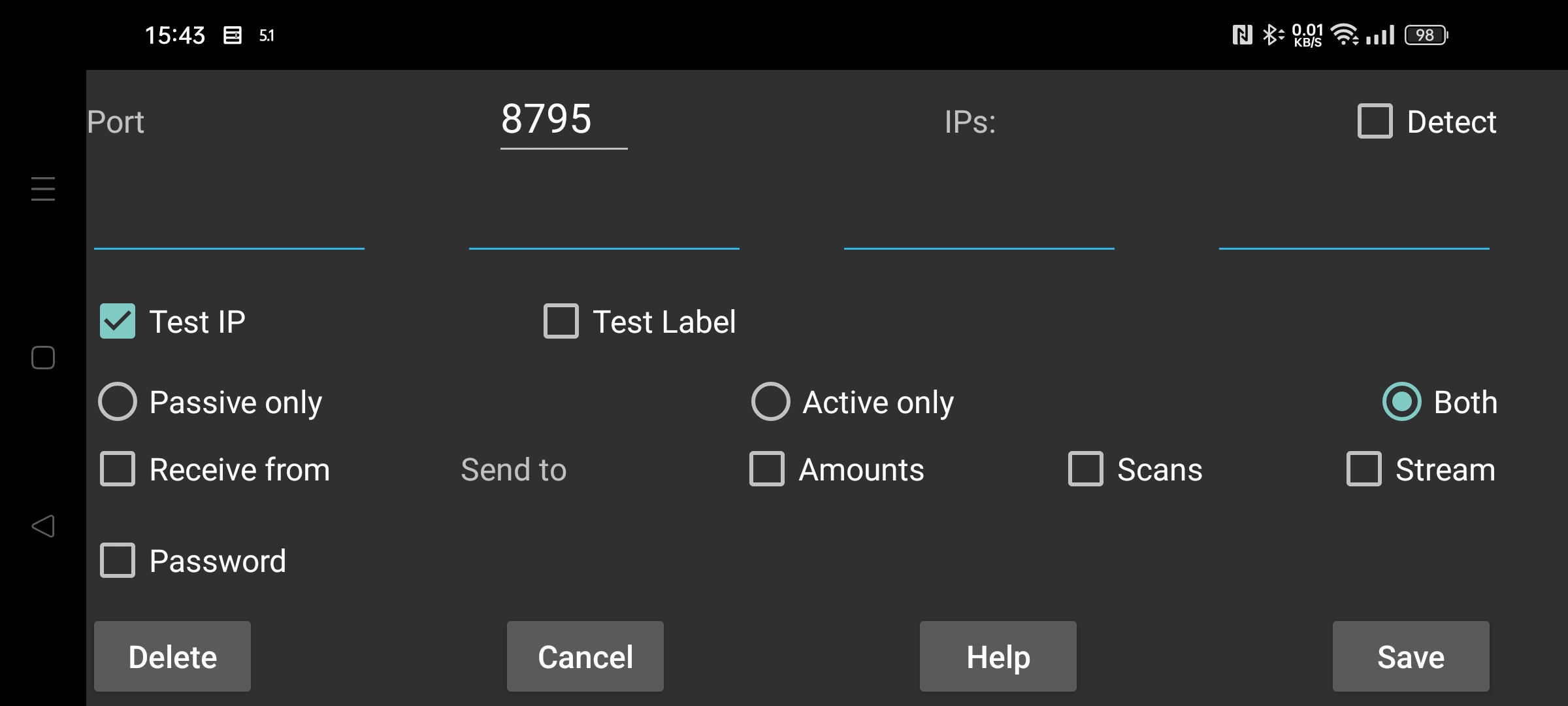
be de fr it nl pl pt ru sv uk zh en
Określenie połączenia z aplikacją Juggluco działającą na innym urządzeniu. Juggluco na jednym urządzeniu wysyła poprzez protokół IP/TCP dane do Juggluco na innym urządzeniu. Aby nawiązać połączenie, jedna z aplikacji Juggluco musi nasłuchiwać na jakimś porcie, a druga musi nawiązać kontakt z tym portem. Port, na którym nasłuchuje ta instancja Juggluco, został podany na poprzednim ekranie (Lewe środkowe menu -> Klonowanie). Tutaj określasz port, z którym kontaktuje się ta instancja Juggluco, jeśli aktywnie nawiązuje kontakt. Jeśli ta instancja Juggluco nie może nasłuchiwać na danym porcie, wybierz "Tylko tr. aktywny". Jeśli druga strona nie może nasłuchiwać na danym porcie, wybierz "Tylko tr. pasywny", w przeciwnym razie pozostaw zaznaczoną opcję "Oba". Aplikacja Juggluco po drugiej stronie powinna określić Tylko tr. pasywny jeśli wybierzesz tutaj Tylko tr. aktywny a Tylko tr. aktywny jeśli wybierzesz tutaj Tylko tr. pasywny oraz Oba jeśli wybierzesz tutaj Oba.
Jeśli ta instancja Juggluco aktywnie nawiązuje kontakt, należy określić IP, z którymi powinna się kontaktować. Jeśli ten host ma wiele IP, określasz więcej niż jedno; na przykład, gdy dwa urządzenia są czasami połączone przez sieć domową, a czasami bezpośrednio jako przenośny hotspot.
OSTRZEŻENIE: Nigdy nie podawaj IP wielu urządzeń; w takim przypadku każde z nich otrzyma tylko część danych.
nazwa hosta: Określ jedną nazwę hosta zamiast adresów IP. Spowoduje to, że połączenie będzie zależne od serwera nazw, a tym samym wolniejsze i narażone na zakłócenia połączenia z serwerem nazw. Ta opcja powinna być włączona tylko w przypadku, gdy nie można skonfigurować statycznego adresu IP, a nazwa hosta jest automatycznie przypisywana do dynamicznego adresu IP.
We wszystkich przypadkach oprócz zaznaczenia opcji "Tylko tr. aktywny" można wybrać "Wykryj"; w tym przypadku Juggluco zapisuje pierwszy adres IP kontaktujący się z Juggluco jako IP drugiej strony. Sprawdzenie czy właściwe urządzenie nawiązuje kontakt może odbywać się na dwa sposoby: Wybierz "Sprawdzaj IP”, aby sprawdzić adres IP. Jeśli wybierzesz opcję Sprawdzaj nazwę, kontakt zostanie nawiązany tylko wtedy, gdy obie strony określą tę samą nazwę.
Wybierz Odbieraj, jeśli chcesz, aby ta aplikacja działała jako aplikacja klonująca dane z innej aplikacji.
Jeśli chcesz, aby to urządzenie było nadawcą danych, musisz określić, jakie dane ma wysyłać.
Wartości: określone przez Ciebie dane dotyczące dawek, jedzenia i sportu.
Skany: dane otrzymane podczas skanowania sensora (skany i historia w Libre2, w Libre3 tylko dane potrzebne do uzyskania dostępu do sensora przez Bluetooth).
Strumień: dane odbierane przez Bluetooth. W przypadku Libre3 obejmuje to dane historyczne.
Czasami niektóre dane są już obecne w urządzeniu odbierającym. Można określić, do kiedy te dane są obecne:
Początek: brak danych
Teraz: wszystkie dane są obecne
Lub konkretna data określona przez pozycję początkową ekranu.
Gdy źródło danych jest dodawane do istniejącego połączenia, data początkowa określa tylko dodane źródło danych. Na przykład, jeśli Skany i Strumienie zostały już wysłane do hosta, a Wartości są teraz dodawane, data rozpoczęcia określa tylko wysłane Wartości.
W przypadku, gdy dwa urządzenia są połączone za pomocą niezabezpieczonego połączenia, dane mogą być podpisane i zaszyfrowane poprzez podanie tego samego (maksymalnie) 16-znakowego hasła po obu stronach połączenia. Wybierz Zapisz, aby zapisać to, co zostało określone. Usuń spowoduje usunięcie tej specyfikacji połączenia.
W najprostszej sytuacji wszystkie połączenia należą do Twojej sieci domowej, więc możesz użyć lokalnych IP. Możesz również połączyć się z Internetem przez Wi-Fi, w tym przypadku należy zapoznać się z instrukcją obsługi modemu, jak przekierować port zewnętrzny na IP i port w sieci domowej.
Dwa smartfony połączone za pomocą mobilnego połączenia danych przez Internet mogą się ze sobą bezpośrednio połączyć, jeśli jeden z nich może nasłuchiwać na porcie sieciowym. Jeśli obaj nie mogą (np. jeśli żaden z nich nie ma indywidualnego IP), mogą nadal komunikować się ze sobą za pośrednictwem trzeciego urządzenia. Jedną z możliwości jest uruchomienie Juggluco na urządzeniu z systemem Android (co najmniej Android 4.4) w domu podłączonym do Internetu przez modem. Inną możliwością jest uruchomienie na komputerze (np. Twoim PC lub Amazon AWS) programu linii poleceń należącego do Juggluco: https://www.juggluco.nl/Juggluco/cmdline/index.html
Instrukcje przekierowania portów:
https://portforward.com/how-to-port-forward/
https://stevessmarthomeguide.com/understanding-port-forwarding/
Istnieje możliwość odbioru wartości stężenia glukozy przez Bluetooth na urządzeniu bez NFC (patrz https://www.juggluco.nl/Juggluco/mirror): Uruchom sensor za pomocą NFC na urządzeniu z NFC, a następnie wyślij dane dotyczące Skanów i Strumienia do urządzenia innego niż z NFC. Następnie odwróć połączenie dla danych Strumienia i wyłącz połączenie Bluetooth w urządzeniu z NFC i włącz je w urządzeniu bez NFC, a także wyłącz "Sensor przez Bluetooth" w urządzeniu z NFC i włącz tę opcję w urządzeniu bez NFC. Możesz więc skanować jednym urządzeniem i otrzymywać wartości glukozy przez Bluetooth na innym urządzeniu. Ale na wszystkich urządzeniach wszystkie dane z sensorów powinny być dostępne. Jeśli urządzenia wymieniają dane, zawsze powinny otrzymywać zarówno dane ze skanowania, jak i strumieniowe. Dlatego należy zawsze wysyłać dane Strumienia z powrotem do urządzenia NFC, a dane skanowania z powrotem do urządzenia bez NFC. W przeciwnym razie dane nie będą zsynchronizowane, co doprowadzi do wykorzystania starych danych uwierzytelniających lub nadpisania nowych danych starymi.
Dane dotyczące Wartości są całkowicie niezależne.
Konieczna jest ścisła specyfikacja uzupełniająca po obu stronach połączenia. Jedno proste przeoczenie może uniemożliwić transmisję danych.
Możliwe, że połączenie zawiesza się i trzeba je zresetować poprzez włączenie lub wyłączenie WIFI lub naciśnięcie przycisku Synchronizacja. Również przełączenie połączenia Tyko tr. aktywny-Tylko tr. pasywny na Oba lub na odwrót może mieć znaczenie.
Należy również rozważyć zmianę IP wraz ze zmianą połączenia. Na przykład w sieci domowej należy używać innych adresów IP niż w przenośnym hotspocie.